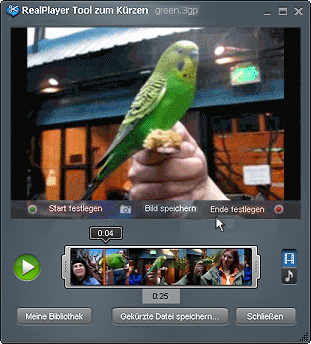
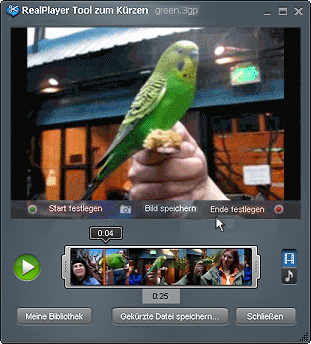
 und verschieben Sie ihn in den gewünschten Bereich.
und verschieben Sie ihn in den gewünschten Bereich. oder die Zeitmarkierung
oder die Zeitmarkierung  und verschieben Sie ihn bzw. sie, um das Video vor- oder zurückzuspielen.
und verschieben Sie ihn bzw. sie, um das Video vor- oder zurückzuspielen.  und verschieben Sie ihn in den gewünschten Bereich.
und verschieben Sie ihn in den gewünschten Bereich. oder die Zeitmarkierung
oder die Zeitmarkierung  und verschieben Sie ihn bzw. sie, um das Video vor- oder zurückzuspielen.
und verschieben Sie ihn bzw. sie, um das Video vor- oder zurückzuspielen. Hinweis: Das Kürzen von VOB-Dateien ist derzeit nicht möglich.
Die kleinste Einheit, die gekürzt werden kann, wird als KeyframeEin Keyframe kennzeichnet nicht jeden einzelnen Rahmen, sondern eine umfangreiche visuelle Änderung oder eine standardmäßige Zeiteinheit. bezeichnet. Die Größe eines Keyframe wird vom Inhaltsersteller festgelegt, nicht von RealPlayer Tool zum Kürzen.
Klicken Sie auf Schließen, um RealPlayer Tool zum Kürzen zu beenden, ohne die Änderungen zu speichern.
Klicken Sie auf ![]() , um anstelle von Keyframes die Audio-Wellenform in der Statusleiste anzuzeigen.
, um anstelle von Keyframes die Audio-Wellenform in der Statusleiste anzuzeigen.
Sie können einen Clip auf einen bestimmten Bereich kürzen, aber keine zwei separaten Bereiche verbinden.
Sie können gekürzte Videodateien auf Facebook und YouTube hochladen. Wenn Sie Dateien von RealPlayer aus weitergeben oder auf einer Social-Media-Website veröffentlichen, geben Sie einen Link zu Inhalten im Internet weiter.
Sie können einfach mit den Anfassern den Start- und Endpunkt festlegen.
Die Länge der gekürzten Clipversion wird unter dem Bereich zwischen den Anfassern angezeigt.
Hinweis: Es sind nicht alle Dienste und Funktionen in allen Ländern verfügbar. Dienste und Funktionen können nach der Bereitstellung geändert werden.
© 2012 RealNetworks, Inc. Alle Rechte vorbehalten.